TunesKit Activation Unlocker est bien conçu pour vous aider à contourner facilement le Verrouillage d'Activation iCloud. Que vous ayez oublié votre compte Apple et le mot de passe, ou que vous ayez acheté un appareil iOS d'occasion avec iCloud verrouillé, vous pouvez utiliser TunesKit pour supprimer le Verrouillage et réactiver l'appareil. Suivez le guide d'utilisation ci-dessous et apprenez à vous débarrasser du Verrouillage d'Activation iCloud étape par étape.
Étape 1 : Télécharger TunesKit et connecter l'appareil iOS à l'ordinateur
Tout d'abord, cliquez sur le bouton Essai Gratuit en bas de la page pour télécharger TunesKit Activation Unlocker sur votre ordinateur Mac / Windows. Une fois l'installation terminée, lancez le programme. Vous verrez l'interface principale suivante :
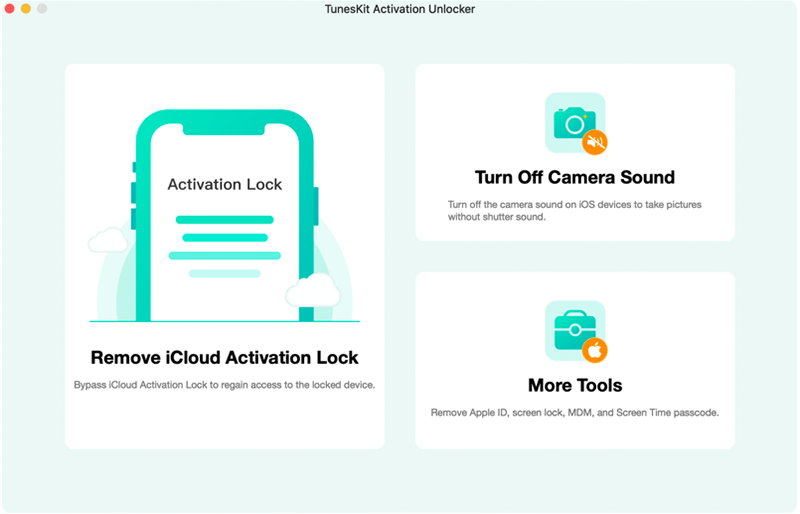
Ensuite, sélectionnez l'option "Remove Activation Lock" et connectez votre iPhone, iPad ou iPod touch à l'ordinateur via un câble USB.
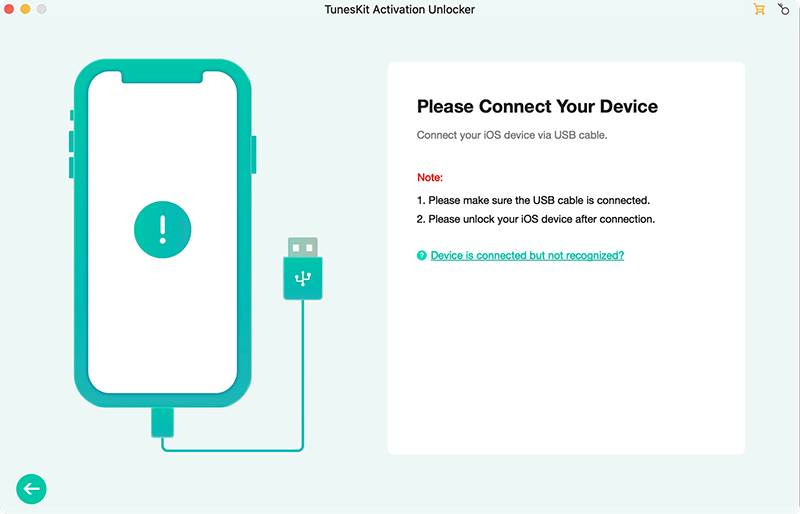
Cliquez ensuite sur le bouton Start, et un conseil sur les risques s'affiche. Veuillez le lire attentivement et continuer si vous êtes d'accord.
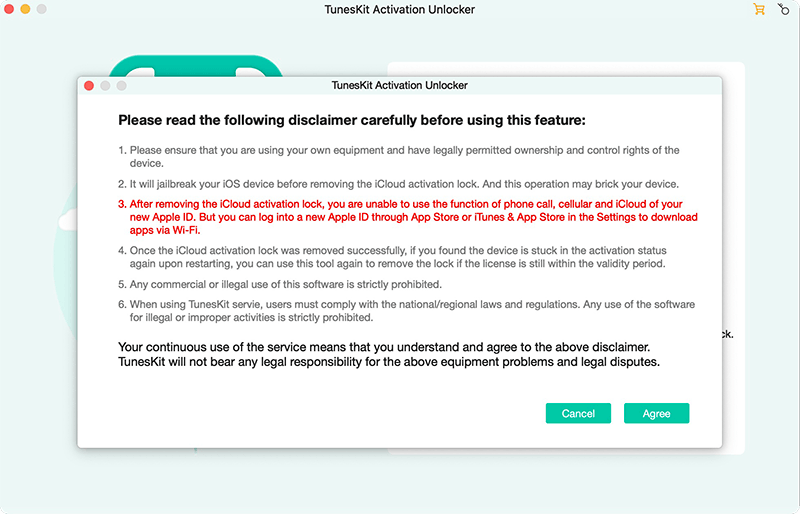
Étape 2 : Démarrer le Jailbreak de l'appareil iOS sur un ordinateur Mac ou Windows
Pour supprimer le verrouillage d'activation iCloud avec TunesKit, votre appareil iOS sera jailbreaké. Et le processus de jailbreak est un peu différent pour les utilisateurs Mac et Windows.
Solution 1. Jailbreak iOS sur Mac [Pour iOS 12.0 - 16.7.5]
Cas 1. Pour les appareils exécutant iOS 12.0 - 14.8, TunesKit commencera à télécharger un outil de jailbreak approprié pour votre appareil iOS. Après le téléchargement, veuillez cliquer sur le bouton Start Jailbreak. Ensuite, suivez les étapes affichées à l'écran pour mettre votre appareil iOS en mode DFU. Attendez une minute jusqu'à ce que le processus de jailbreak soit terminé.
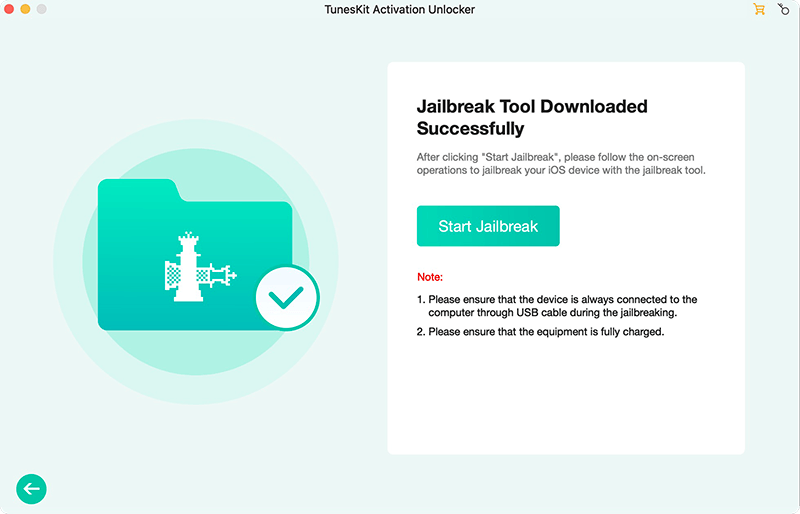
Cas 2. Pour les appareils exécutant iOS 15.0 – 16.7.5, TunesKit Activation Unlocker pour Mac mettra automatiquement votre appareil iOS en mode de récupération. Puis, vous devez suivre les instructions à l'écran pour mettre manuellement votre appareil en mode DFU. Ensuite, TunesKit Activation Unlocker pour Mac commencera à jailbreaker votre appareil automatiquement.
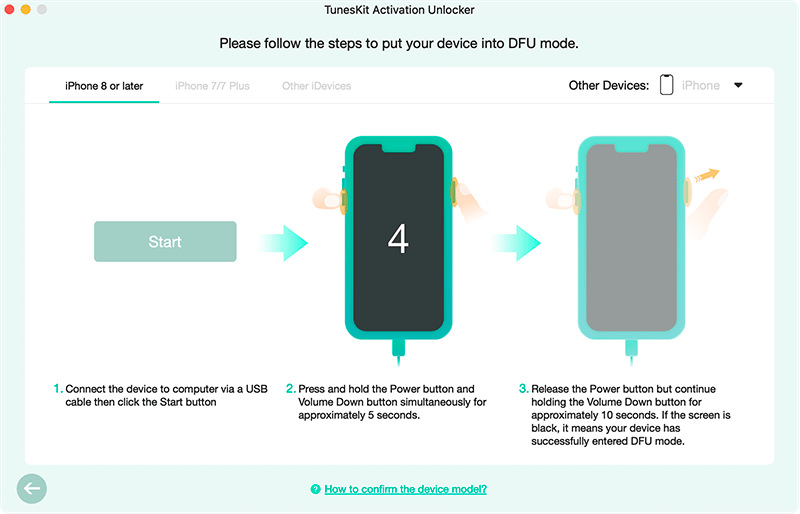
Solution 2. Jailbreak iOS sur Windows [Pour iOS 12.0 - 14.8]
Pour les utilisateurs Windows, il n'y a pas d'outil de jailbreak préinstallé. TunesKit Activation Unlocker vous aidera à télécharger automatiquement l'outil de jailbreak.

Une fois le paquet de jailbreak installé avec succès, le programme vous demandera de graver l'environnement de jailbreak sur une clé USB. Assurez-vous d'avoir inséré la clé USB à l'avance, puis cliquez sur Start Installation pour continuer.
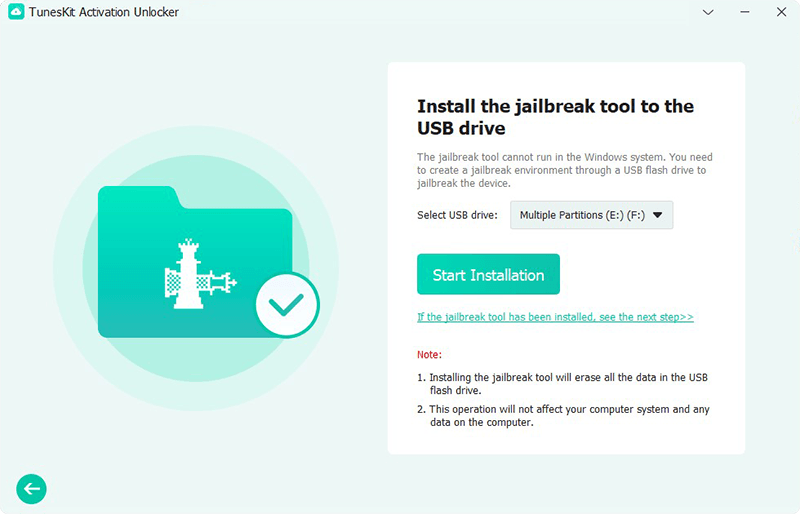
Ensuite, vous pouvez commencer à jailbreaker votre appareil iOS sur votre ordinateur Windows. Vous pouvez jailbreaker votre appareil vous-même ou consulter le tutoriel recommandé suivant :
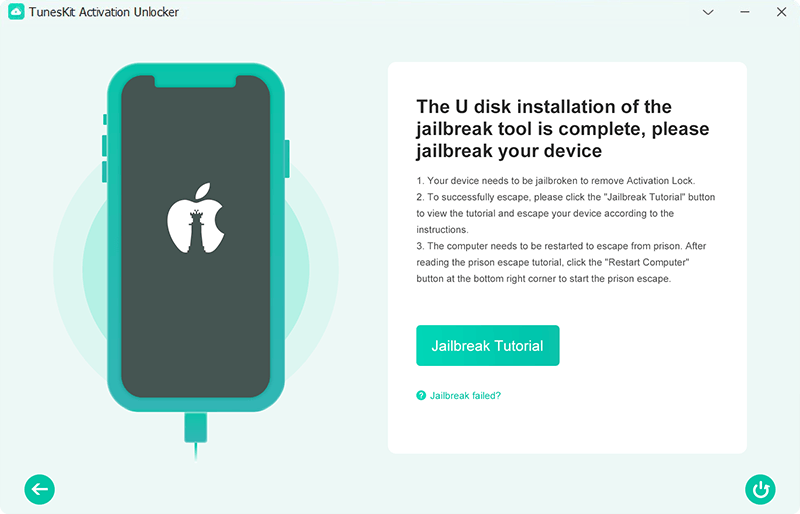
Après le jailbreak avoir terminé, vous pouvez utiliser les touches de raccourci "Ctrl + Alt + Suppr" pour redémarrer votre ordinateur et continuer à utiliser TunesKit Activation Unlocker pour contourner le verrouillage d'activation.
Étape 3 : Commencer à supprimer le verrouillage de l'activation d'iCloud
Cas 1. Pour les appareils fonctionnant sous iOS 12.0 - 14.8, vous pouvez maintenant confirmer les informations de votre appareil, y compris le modèle de l'appareil, la version iOS, l'IMEI, etc. S'il n'y a rien de mal, veuillez cliquer sur le bouton Start to Remove. TunesKit commencera à supprimer le verrouillage d'activation iCloud de votre appareil. Attendez un moment et le verrouillage d'activation sera contourné en quelques secondes.
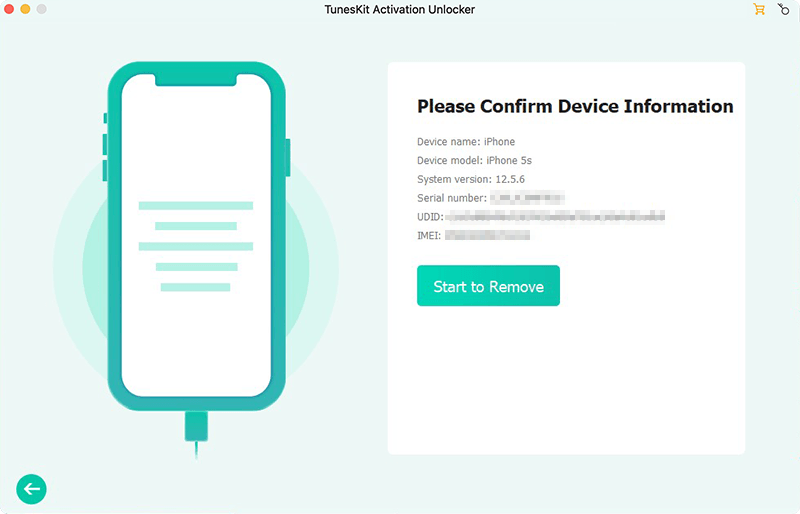
Cas 2. Pour les appareils fonctionnant sous iOS 15.0 - 15.7.3, une fois que votre appareil est en mode DFU avec succès, TunesKit Activation Unlocker pour Mac commencera à supprimer automatiquement le verrouillage d'activation iCloud pour vous. Attendez un moment jusqu'à ce que le processus se termine.
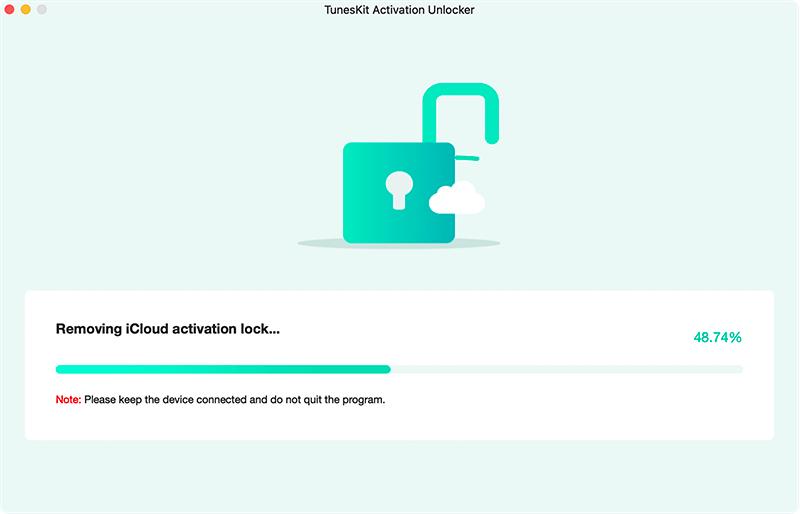
Cas 3. Pour les appareils fonctionnant sous iOS 16.0 - 16.7.5, une fois votre appareil jailbreaké avec succès, cliquez sur le bouton Start to Remove. Ensuite, veuillez suivre le guide à l’écran pour mettre votre appareil iOS en mode de récupération, puis continuez à le mettre en mode DFU. Une fois que l’appareil est en mode DFU avec succès, TunesKit Activation Unlocker pour Mac commencera à contourner le verrouillage d’activation. Dès que le verrouillage retiré, vous pouvez maintenant accéder à votre iPhone, iPad ou iPad touch et le configurer comme un nouvel appareil.
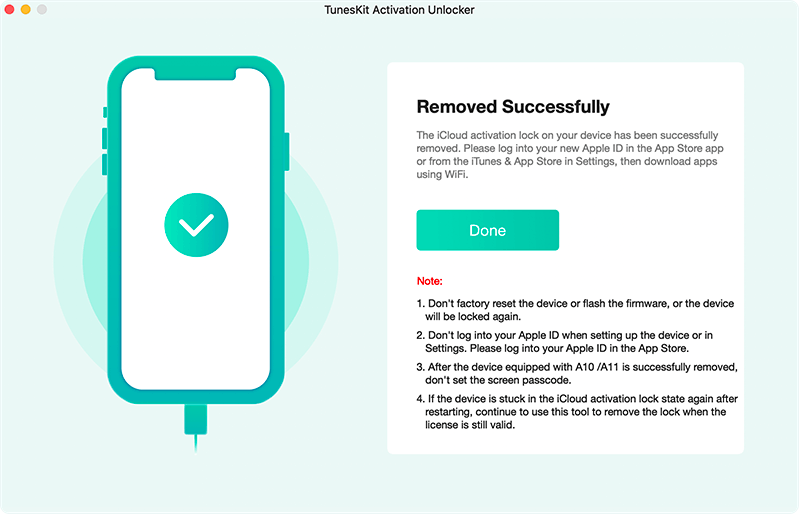
Dans cette phase, nous allons vous montrer comment utiliser TunesKit Activation Unlocker pour désactiver le son de l'obturateur de l'appareil photo.
Étape 1 : Lancer TunesKit et connecter l'appareil iOS à l'ordinateur
Lancez TunesKit Activation Unlocker et sélectionnez "Turn Off Camera Sound" et connectez votre iPhone, iPad ou iPod touch à l'ordinateur à l'aide d'un câble. Cliquez ensuite sur le bouton "Start".
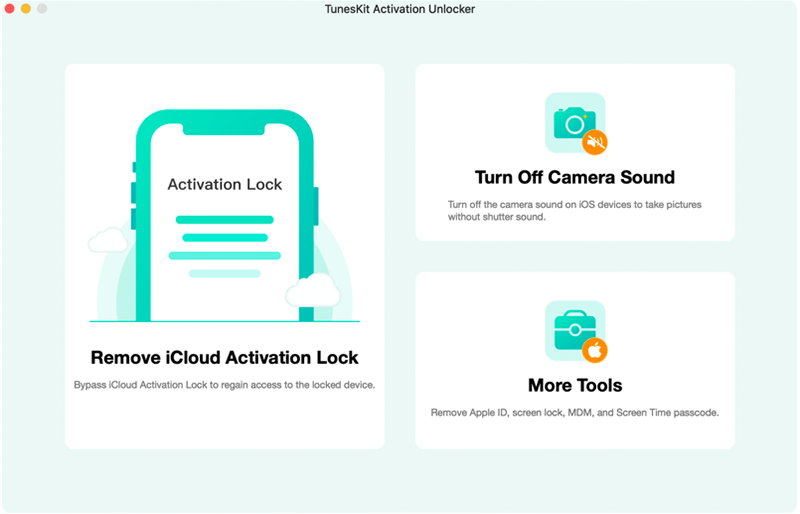
Étape 2 : Vérifier l'état de l'appareil iOS
Pour iOS 12.0 - iOS 14.8 : Vous devez connecter votre iPhone à un ordinateur et désactiver le code de verrouillage de l'écran. Votre iPhone devrait être activé. Désactivez ensuite le verrouillage de l'écran dans Réglages.
Pour iOS 15.0 - iOS 16.7.5 : vous devez mettre votre appareil iOS en état de désactivation pour désactiver le son de l'appareil photo. Vous pouvez restaurer votre appareil iOS pour le rendre : Réglages → Général → Transférer ou réinitialiser l'iPhone → Effacer tout le contenu et les réglages.
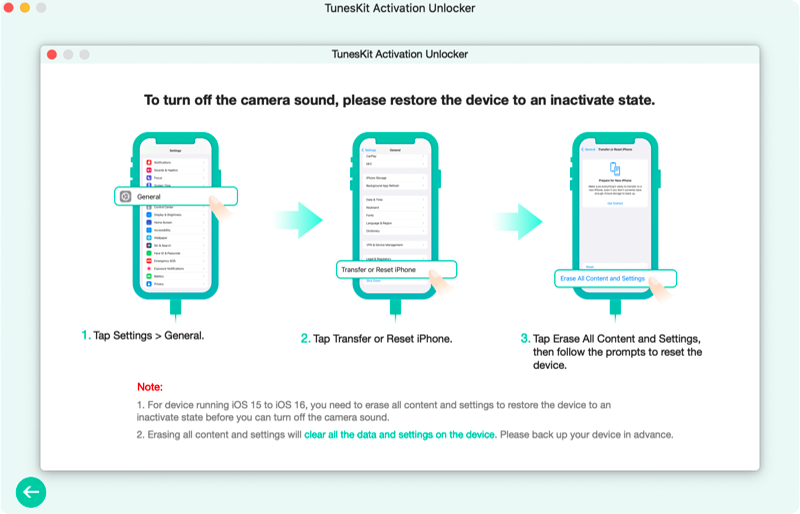
Étape 3 : Jailbreak de votre appareil
Pour désactiver le son de l'appareil photo via TunesKit Activation Unlocker, il faut jailbreaker votre appareil iOS. Il vous suffit de suivre les étapes ci-dessous pour y parvenir.
Solution 1. Jailbreak iOS sur un ordinateur Mac [Pour iOS 12.0 - 16.7.5]
Cas 1. Pour les appareils exécutant iOS 12.0 - 14.8, TunesKit va commencer à télécharger un outil de jailbreak approprié pour votre appareil iOS. Après le téléchargement, cliquez sur le bouton "Start Jailbreak". Ensuite, suivez les étapes affichées à l'écran et mettez votre appareil iOS en mode DFU. Attendez une minute jusqu'à ce que le processus de jailbreak soit terminé
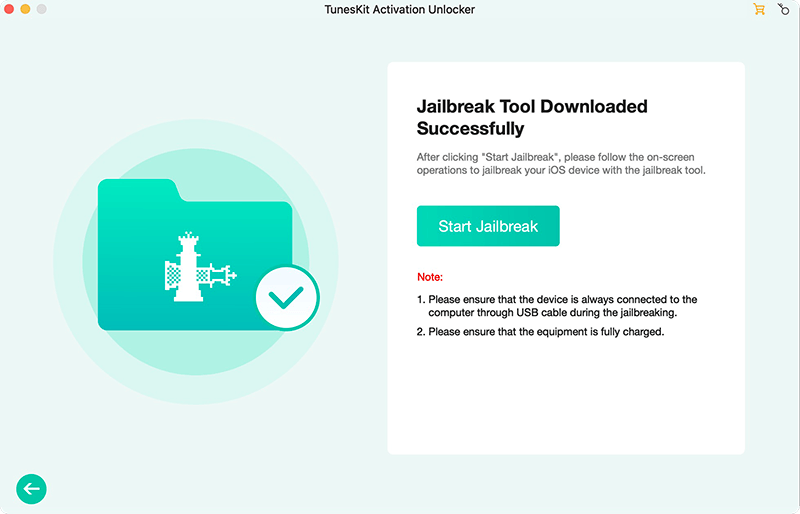
Cas 2. Pour les appareils exécutant iOS 15.0 – 16.7.5, TunesKit Activation Unlocker pour Mac mettra automatiquement votre appareil iOS en mode de récupération. Puis, vous devez suivre les instructions à l'écran pour mettre manuellement votre appareil en mode DFU. Ensuite, TunesKit Activation Unlocker pour Mac commencera à jailbreaker votre appareil automatiquement.
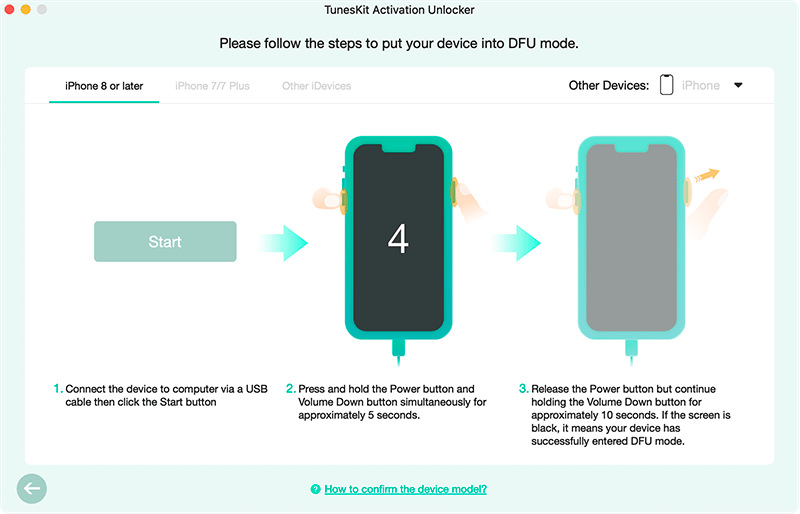
Solution 2. Jailbreak iOS sur un ordinateur Windows [Pour iOS 12.0 - 14.8]
Pour les utilisateurs de Windows, il n'y a pas d'outil de jailbreak préinstallé. TunesKit Activation Unlocker vous aidera à télécharger automatiquement l'outil de jailbreak.

Une fois le paquet de jailbreak installé avec succès, le programme vous demandera de graver un environnement de jailbreak sur une clé USB. Assurez-vous d'avoir inséré une clé USB à l'avance, puis cliquez sur "Start Installation" pour continuer.
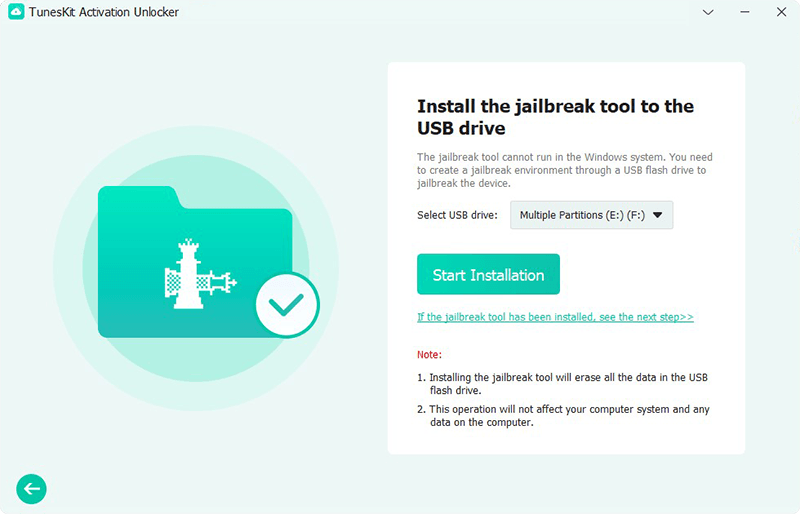
Ensuite, vous pouvez commencer à jailbreaker votre appareil iOS sur votre ordinateur Windows. Vous pouvez jailbreaker votre appareil vous-même ou consulter le tutoriel recommandé suivant :
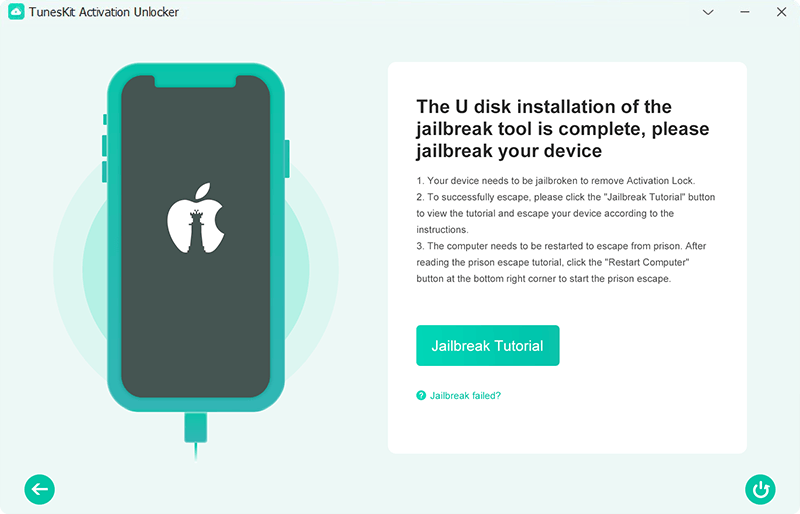
Une fois le jailbreak terminé, vous pouvez utiliser les touches de raccourci " Ctrl + Alt + Suppr " pour redémarrer votre ordinateur et continuer à utiliser TunesKit Activation Unlocker pour contourner le verrouillage d'activation.
Étape 4 : Désactiver le son de l'obturateur de l'appareil photo
Pour iOS 12.0 - iOS 14.8 : Lorsque votre appareil iOS est jailbreaké, TunesKit Activation Unlocker commencera à désactiver le son de l'obturateur de votre appareil iOS lorsque vous cliquerez sur le bouton "Start Turn Off Camera Sound". En attendant que le son de l'obturateur se désactive sur votre appareil iOS, appuyez sur le bouton "Done".
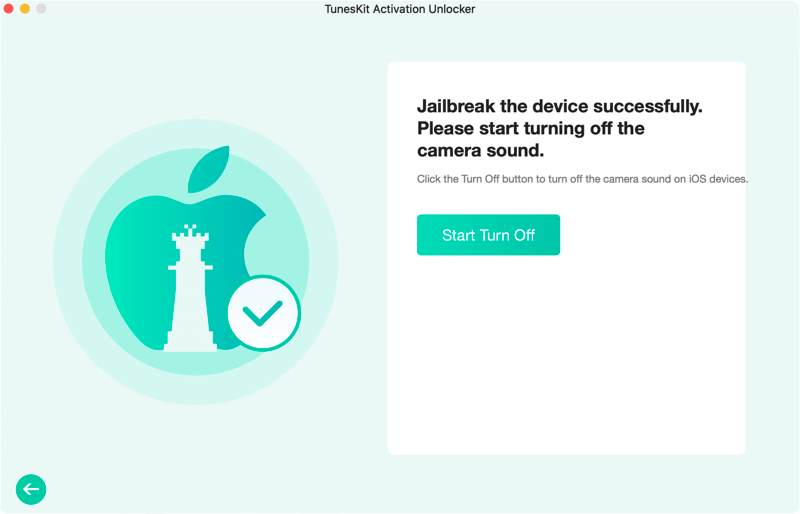
Pour iOS 15.0 - iOS 16.7.5 : Lorsque votre iPhone est jailbreaké, cliquez sur "Start Turn Off Camera Sound".
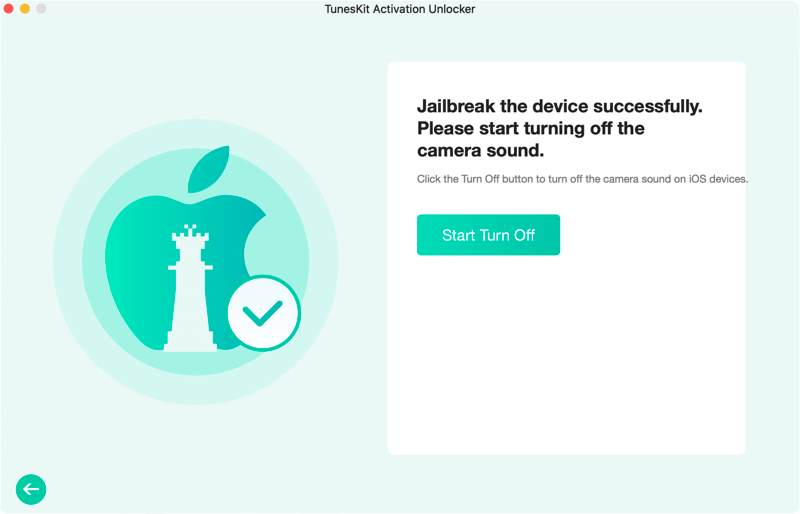
Ensuite, TunesKit Activation Unlocker mettra automatiquement votre iPhone en mode de récupération.
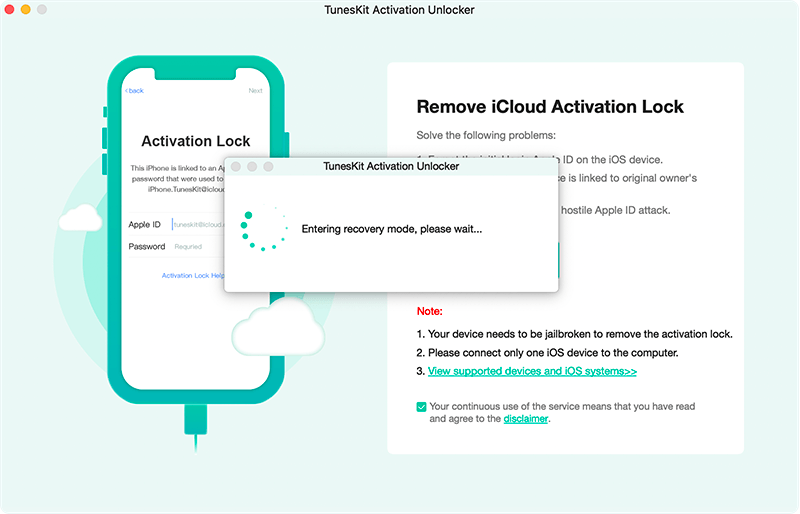
Lorsque votre iPhone est en mode de récupération, veuillez suivre les instructions à l'écran pour mettre votre appareil en mode DFU.
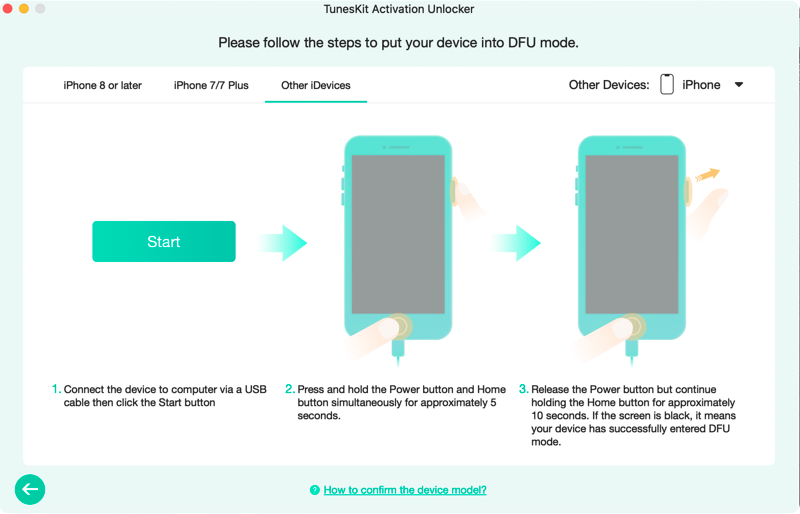
TunesKit Activation Unlocker commencera à désactiver le son de l'obturateur de l'appareil photo dès que votre appareil iOS sera en mode DFU.
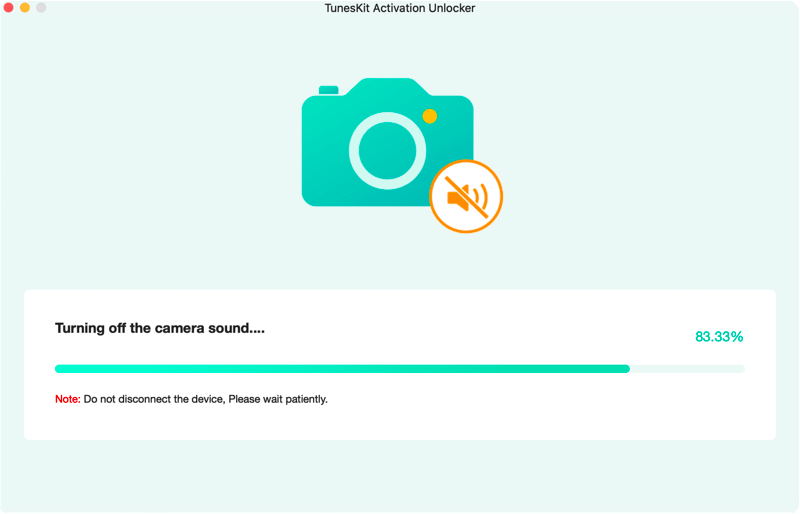
Cliquez sur le bouton Done pour terminer le processus et vous pourrez prendre une photo sans le bruit ennuyeux de l'obturateur.
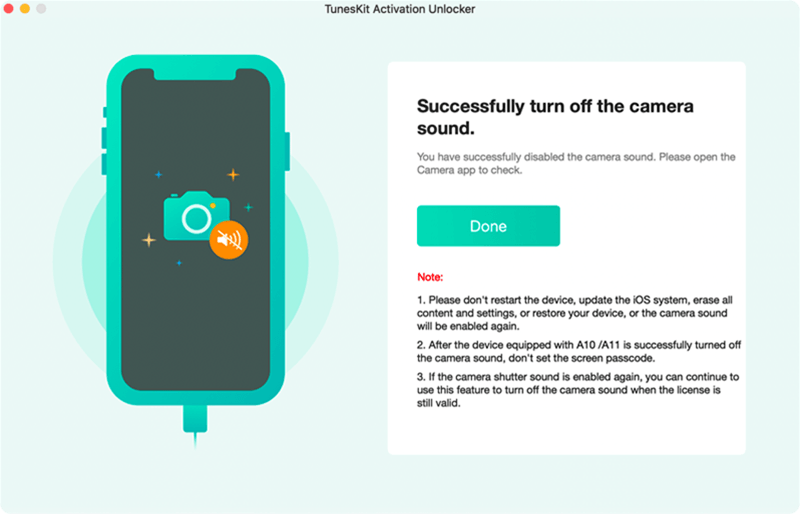
Ici, vous pouvez regarder le tutoriel vidéo suivant. Il vous montre comment utiliser TunesKit Activation Unlocker pour contourner le Verrouillage d'Activation d'iCloud, étape par étape, sur un ordinateur macOS.